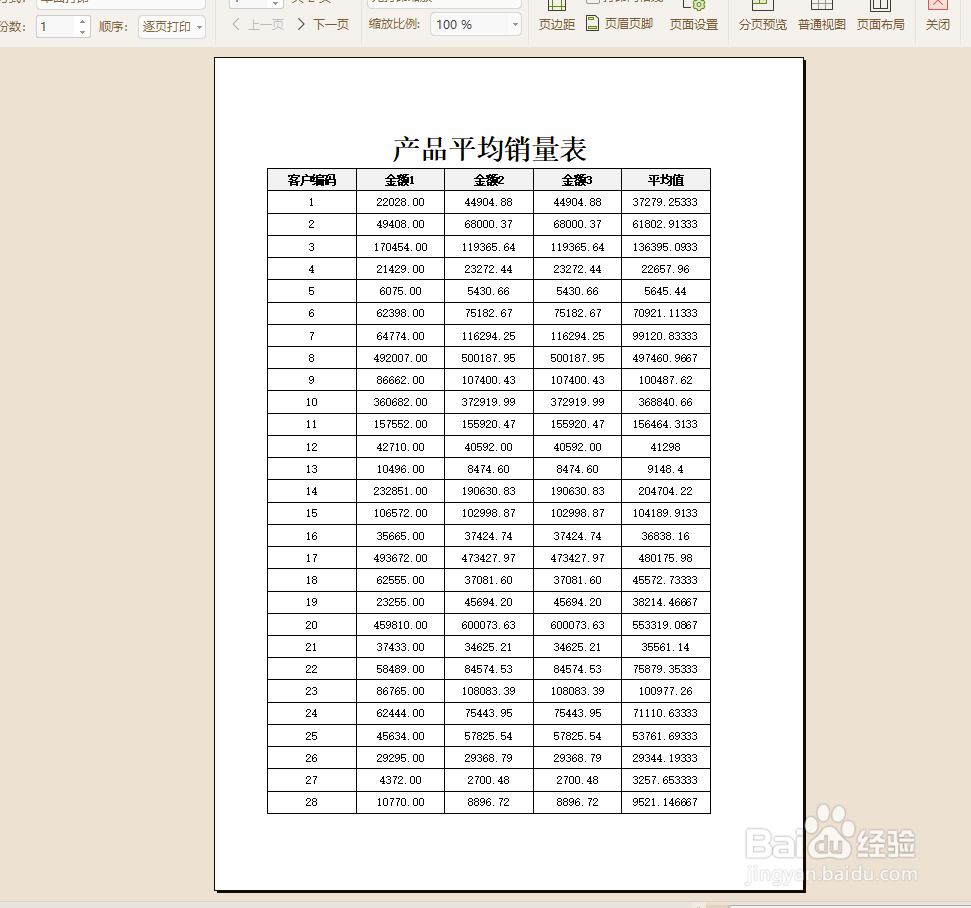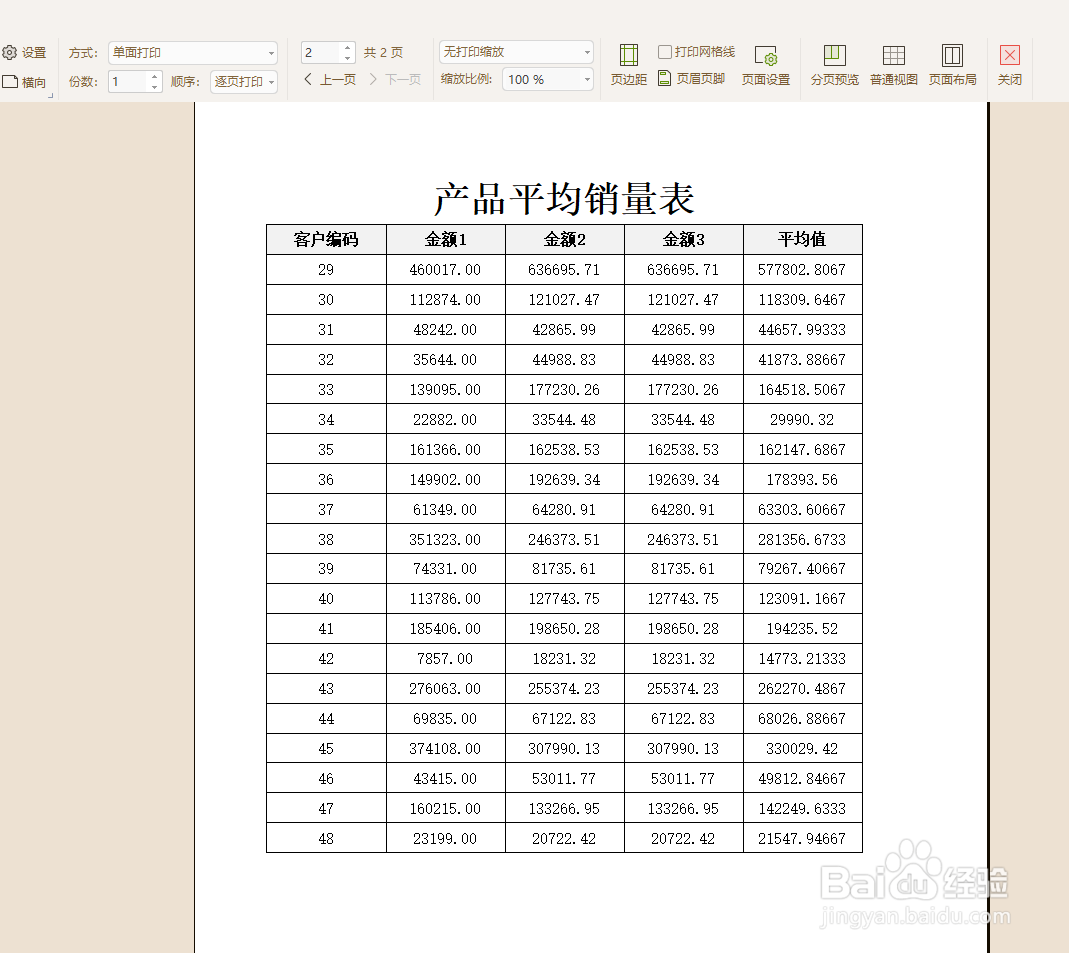1、 首先我们点开打印预览,可以看到的是第二页的内容上是没有表头的,如果单看这一页,我们根本无法看出来这包含了什么信息。
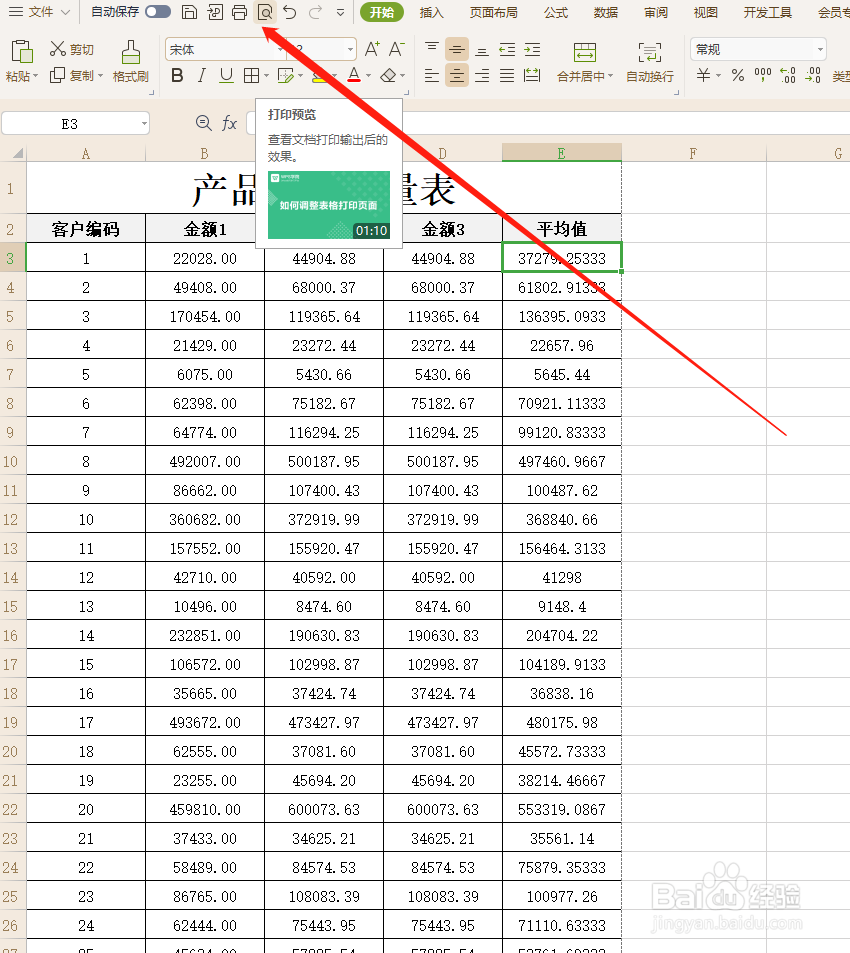

2、 退出打印预览,我们在“页面布局”选项卡下找到“打印表头”的功能,点击它。
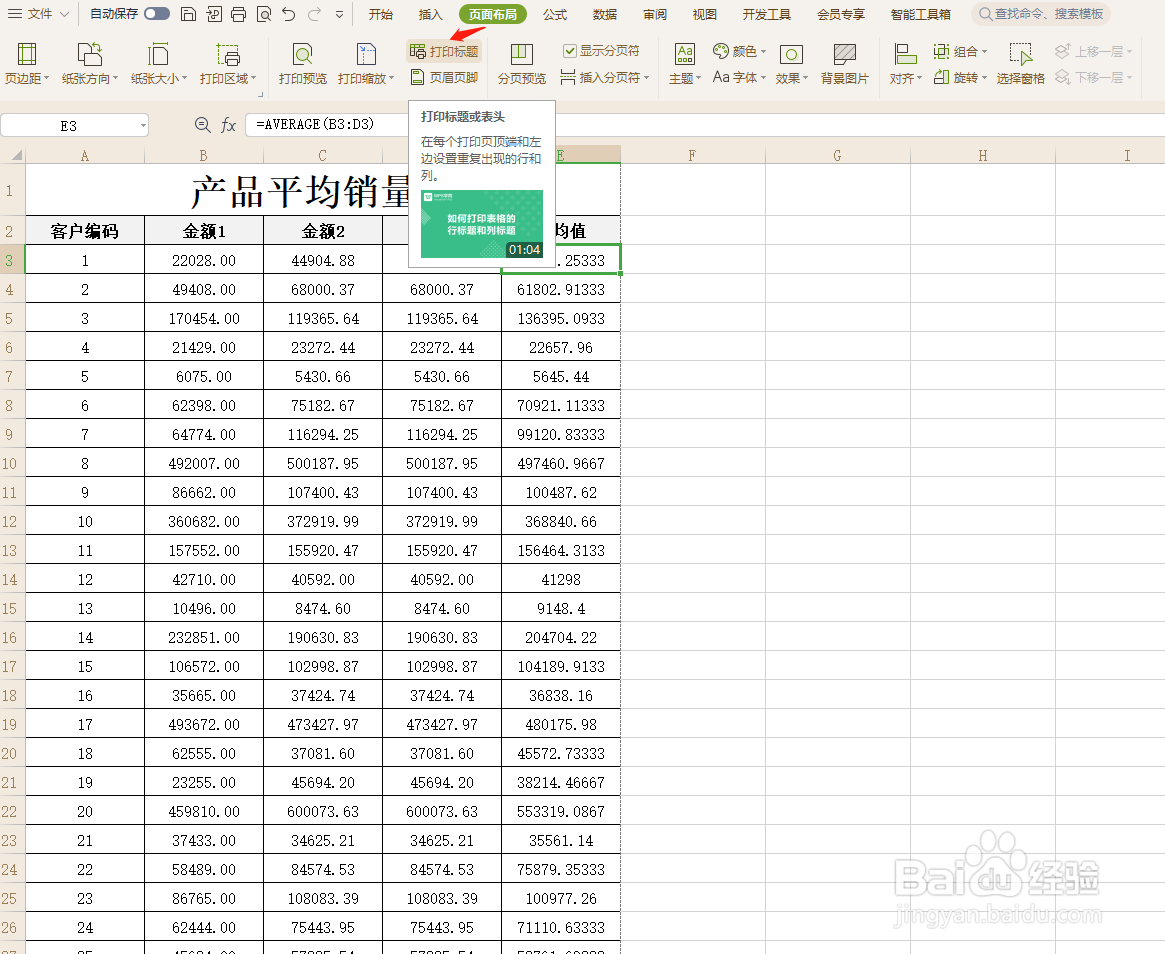
3、 在弹出的窗口中,我们将要打印的区域进行选择,也就是表格里我们要打印的内容给选上。
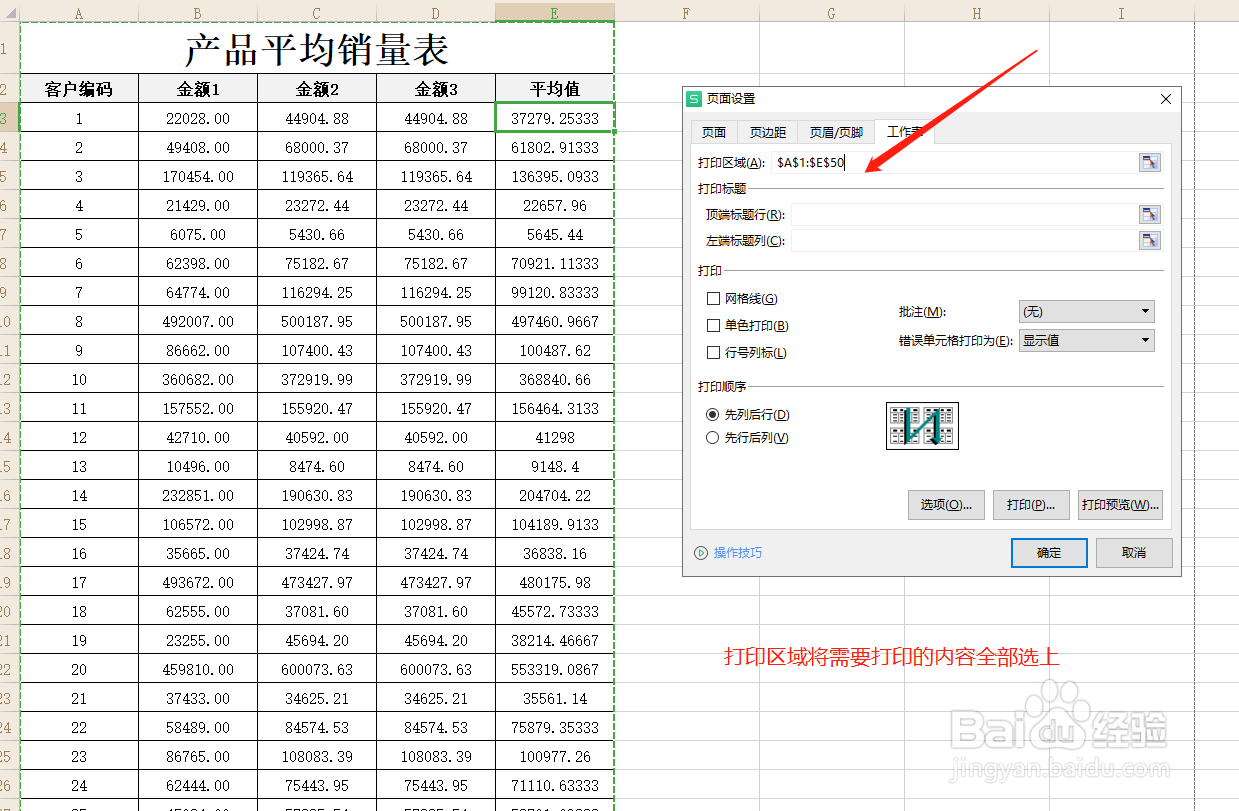
4、 到这一步的时候,我们如图中所示,在文本框内将表头区域范围给选择好,不要遗漏。

5、 在这里可以直接点击预览,也可以先点击保存,看个人觉得怎样方便就耦嘀扔硇怎样操作,这一步我先点击保存作为示范。
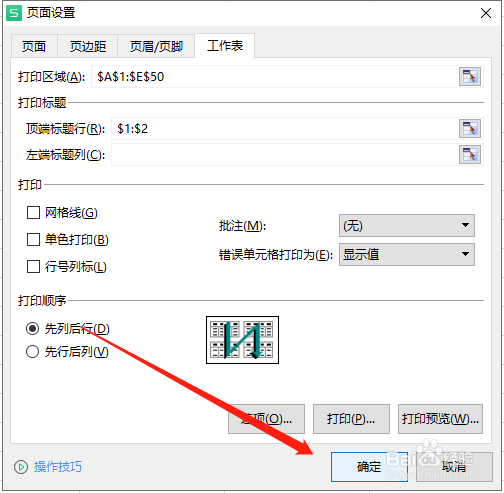
6、 最后,我们打开预览查看,可以看到的是第二页的内容上已经有表头内容了,如图二所示。